Како вратити свој Инстаграм након што сте онемогућени?
Pronađite detaljne korake kako da vratite svoj Instagram nalog nakon što je onemogućen.
Објављен 2018. године, МацОС Мојаве је петнаесто велико издање софтвера за Мац. Претходна верзија пре Мојавеа била је Хигх Сиерра која се више фокусирала на хардвер и могућности перформанси система. С друге стране, Мојаве је више намењен да ваше Мац искуство учини продуктивнијим и омогући корисницима да остану организовани, претражују паметније и на начин да једноставније задатке можете да обављате брже.

Извор слике: мацпав.цом
Још један разлог иза светске популарности МацОС Мојавеа је чињеница да спаја неколико иОС апликација на Мац-у укључујући Аппле вести, гласовне белешке, Аппле Хоме и још много тога. И да, да не заборавимо Дарк Моде, наравно!
Свеобухватно окружење МацОС Мојаве нуди много прилагођавања које могу додати персонализовани додир вашем Мац-у. Дакле, ако сте заинтересовани да истражите ову верзију софтвера, ево неколико МацОС Мојаве савета и хакова како бисте максимално искористили свој паметни систем.
Такође прочитајте: -
Како да снимите свој екран и направите снимке екрана ... Ако сте надоградили свој ОС на мацОС Мојаве и питате се како да направите снимак екрана или снимите екран на...
Онемогућите динамичку позадину
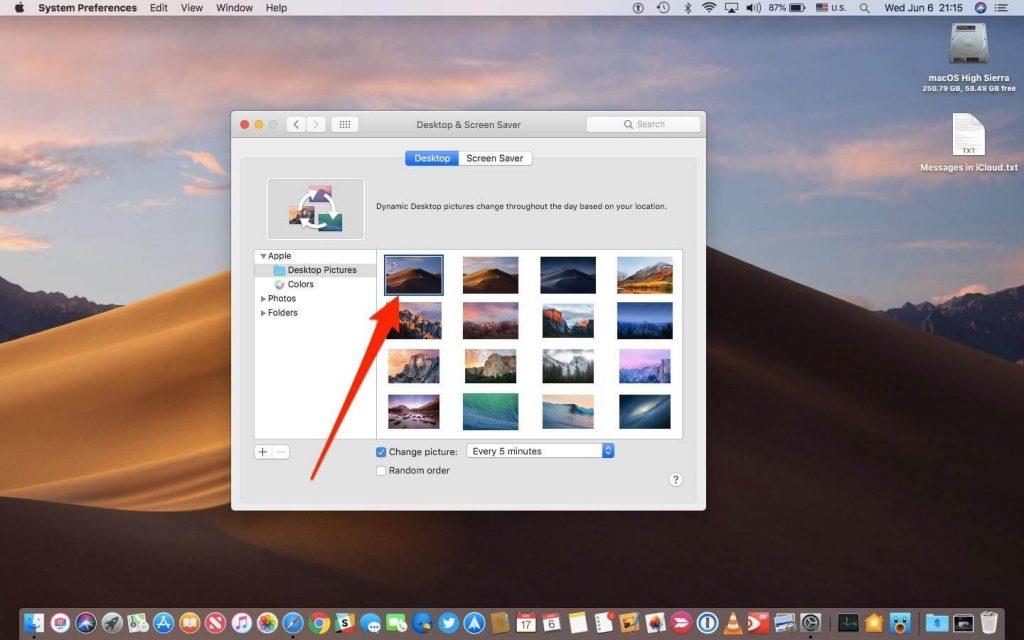
Као што сви знамо, Мојаве је добио име по чувеној пустињи у Калифорнији, Аппле је додао функцију динамичке позадине у ОС-у која се стално мења с времена на време. Можете да видите различите слике инспирисане пустињом према томе како се сунце креће на небу. А за ово, да бисте знали у којој временској зони лежите у Аппле-у, морате знати вашу тренутну локацију.
Дакле, у сваком случају, ако вам није баш пријатно да делите своју тренутну локацију са Аппле-ом, можете да онемогућите ову функцију динамичке позадине у подешавањима. Идите на Системске поставке > Радна површина и чувар екрана > Радна површина. Овде једноставно изаберите опцију „Једноставне слике“ уместо динамичких.
Управљајте лозинкама помоћу Сири
Колико год се трудили, и даље заборављамо своје лозинке, зар не? Па, не брини! Лако можете дозволити Сири да управља вашим лозинкама на Мац-у. ИЦлоуд привезак за кључеве који чува све ваше лозинке сада је компатибилан и са Сири. Дакле, све што треба да урадите је да питате!
Али да, морате прво да потврдите свој идентитет путем лозинке или Тоуцх ИД-а. Када Аппле потврди да сте то ви, добићете приступ свим вашим сачуваним лозинкама.
Камера континуитета
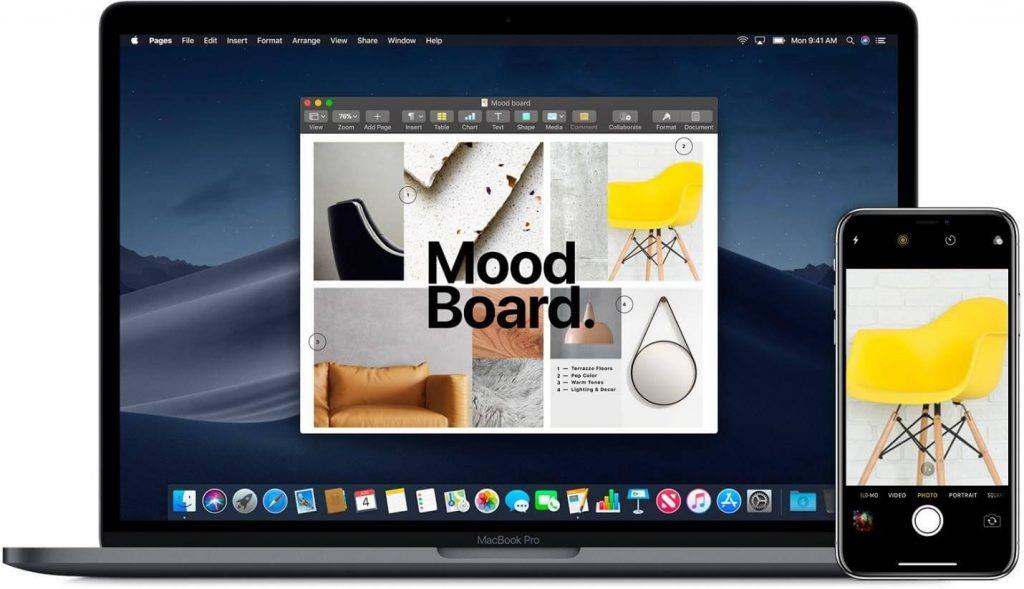
Извор слике: аппле.цом
Ово је невероватна функција која вам омогућава да одмах отпремите слике на које кликнете на свом иПхоне-у или иПад-у одмах на Мац. Да, можете га сматрати напредном верзијом Блуетоотх-а која олакшава пренос података између иОС уређаја и Мац-а. Сада отворите било коју од апликација у којима желите да се слике појављују и кажу Финдер, Маил, Мессагес или било где. Изаберите Увези или убаци са иПхоне-а или иПад-а > Сними фотографију. Апликација за камеру ће се покренути на вашем иОС уређају, кликните на слику и додирните опцију „Користи фотографију“. Ово ће одмах отпремити вашу слику на Мац.
Пре него што урадите овај процес, уверите се да су ваш иОС уређај и Мац повезани на исту Ви-Фи мрежу и да је Блуетоотх функција омогућена на оба уређаја.
Такође прочитајте: -
Како одмах користити МацОС Мојаве Бета Да ли сте узбуђени због мацОС Мојаве? Да, разумемо да не можете чекати до јесени. Погледајте овај комплетан водич...
Стацкс
Извор слике: аппле.цом
Као што смо раније рекли, МацОС Мојаве доноси много продуктивних функција које могу да одржавају ваше податке добро организованим, Стацкс је једна од њих. Баш како назив имплицира, Стацкс вам омогућава да организујете свој садржај тако што ћете их груписати ради лакшег приступа. Кликните десним тастером миша било где на радној површини и изаберите опцију „Користи стекове“. Пратите упутства на екрану и лако организујте сав свој садржај.
Дарк Моде
Тамни режим је у великом тренду од 2018. Скоро сви уређаји и апликације сада нуде ову нову функционалност где можемо да радимо на овом тамнијем интерфејсу који мање оптерећује наше очи. Да бисте омогућили тамни режим на МацОС Мојаве, идите на Систем Преференцес > Генерал > Аппеаранце: Дарк.
Више боја
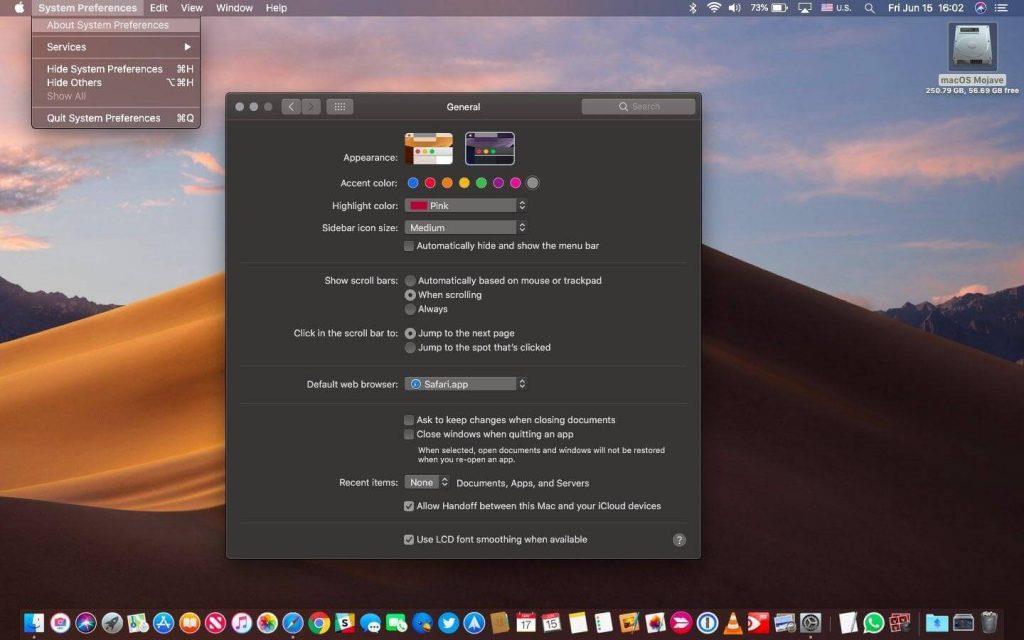
Аппле сада нуди много више опција за избор боја које вам могу помоћи да организујете своје датотеке према различитим кодовима боја. Идите до Систем Преференцес > Генерал > Аццент цолор. Када омогућите ову опцију, моћи ћете да организујете датотеке у различитим кодовима боја. Кликните десним тастером миша на било коју датотеку и поставите код боје. Мојаве нуди осам јединствених боја како би ваша тема била привлачна!
Такође прочитајте: -
 10 најбољих Мац Цлеанер апликација и софтвера за оптимизацију... Погледајте листу најбољих Мац софтвера за чишћење за потпуно чишћење Мац диска. Апликације за оптимизацију као што су СмартМацЦаре, ЦлеанМиМац и Ццлеанер...
10 најбољих Мац Цлеанер апликација и софтвера за оптимизацију... Погледајте листу најбољих Мац софтвера за чишћење за потпуно чишћење Мац диска. Апликације за оптимизацију као што су СмартМацЦаре, ЦлеанМиМац и Ццлеанер...
Дакле, људи, надамо се да вам се допао овај брзи преглед МацОС Мојаве савета и функција. Надамо се да ће ово учинити ваше МацОС искуство продуктивнијим и пријатнијим.
Pronađite detaljne korake kako da vratite svoj Instagram nalog nakon što je onemogućen.
Желите да избришете истекле пропуснице и средите Аппле новчаник? Пратите док објашњавам у овом чланку како да уклоните ставке из Аппле новчаника.
Било да сте одрасла или млада особа, можете испробати ове апликације за бојење да бисте ослободили своју креативност и смирили свој ум.
Овај водич вам показује како да решите проблем са вашим Аппле иПхоне или иПад уређајем који приказује погрешну локацију.
Погледајте како можете да омогућите и управљате Не узнемиравај на иПад-у како бисте се могли фокусирати на оно што треба да урадите. Ево корака које треба пратити.
Погледајте различите начине на које можете повећати своју тастатуру на иПад-у без апликације треће стране. Такође погледајте како се тастатура мења са апликацијом.
Да ли се суочавате са грешком иТунес не открива иПхоне или иПад на вашем Виндовс 11 рачунару? Испробајте ове проверене методе да одмах решите проблем!
Осећате да ваш иПад не ради брзо? Не можете да надоградите на најновији иПадОС? Пронађите овде знакове који говоре да морате да надоградите иПад!
Тражите кораке како да укључите аутоматско чување у програму Екцел? Прочитајте овај водич о укључивању аутоматског чувања у Екцел-у на Мац-у, Виндовс 11 и иПад-у.
Погледајте како можете да држите своје лозинке у Мицрософт Едге-у под контролом и спречите прегледач да сачува све будуће лозинке.







